OS X para principiantes: escritorio (parte I)
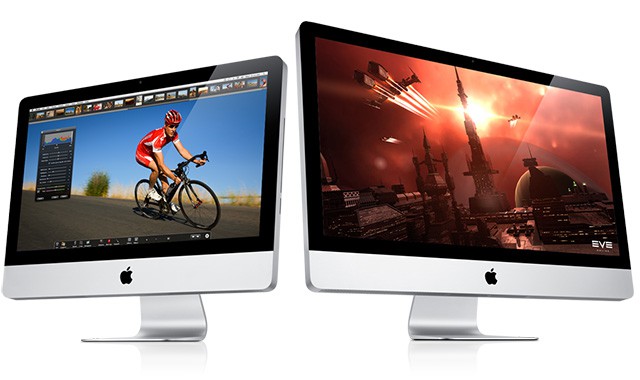
Lo primero que vemos al encender nuestro Mac es el escritorio, una pantalla principal sobre la que realizaremos distintas tareas y gestionaremos nuestros archivos. En la parte superior encontramos una barra, que conocemos como Barra de menú, y se divide en varias partes.
Menú de Apple () y Menú de aplicaciones

En la parte izquierda de la barra tenemos en primer lugar el icono de Apple. Si pulsamos ahí se abre una lista de opciones mediante la cual podremos obtener información sobre nuestro Mac, chequear si tenemos actualizaciones disponibles y abrir la tienda de aplicaciones de Apple (App Store). Además, podemos abrir las Preferencias del Sistema así como apagar, reiniciar el equipo o ponerlo en reposo, incluso forzar la salida de aplicaciones.
En segundo lugar tenemos el Menú de aplicaciones, en este caso muestra información sobre el Finder (más adelante veremos qué es). El contenido de este menú varía en función del programa que tengamos abierto. Podríamos decir que hace la misma función que la barra de herramientas superior incluida en la mayoría de programas desarrollados para Windows 7.
Menú de estado

La parte derecha de la barra se llama Menú de estado, y como su propio nombre indica muestra cierta información sobre el estado del sistema, además de proporcionar fecha, hora, y notificaciones. Desde aquí podemos activar/desactivar el Bluetooth, la conexión WiFi, ver el porcentaje de batería que nos queda (en caso de tener un portátil), controlar el volumen y hacer búsquedas de archivos en el disco.
Quizá hayas notado que el último icono de la barra se encuentra desactivado (el de Notificaciones). Si bien es cierto que normalmente está activo, existe un pequeño truco para desactivar cualquier notificación que el sistema quiera mostrarnos, dejándola almacenada para cuando nos apetezca revisarla. Para desactivar las notificaciones basta con pulsar la tecla Alt y a continuación hacer click en dicho icono.
2 comentarios


 Cómo transferir fotos de tu iPhone a tu PC Windows o Mac
Cómo transferir fotos de tu iPhone a tu PC Windows o Mac  iOS 17: Novedades, trucos y consejos para aprovechar al máximo tu dispositivo
iOS 17: Novedades, trucos y consejos para aprovechar al máximo tu dispositivo  La revolución del M2: Análisis detallado del nuevo chip de Apple
La revolución del M2: Análisis detallado del nuevo chip de Apple
durante los 3 años que estuve usando OSX, no encontre un atajo para poder acceder con el teclado al menu archivo, edicion, etc.
ejemplo en windows en el explorador de archivos presiona uno alt+a y se abre el menu archivo para poder desplazarte, pero en el finder no he encontrado una opacion asi
Hola toy, gracias por tu comentario.
En mi caso nunca he necesitado hacer uso de un comando que me permita acceder con el teclado a la barra de menú, siempre he usado del ratón. Sin embargo, sí es cierto que puede ser muy útil, sobre todo cuando te acostumbras a ello.
He estado buscando y no he encontrado nada. Lo más parecido que he conseguido es hacer click en una de las opciones del menú y posteriormente moverse a través de ella haciendo uso de las teclas de dirección (un método un poco tosco). Seguiré buscando información sobre este tema, y si encuentro algo te lo haré saber por aquí.